Heim >Mobiles Tutorial >iPhone >So beheben Sie das Problem mit vergessenem iPhone 13-Bildschirmzeit-Passcode: Vollständige Anleitung
So beheben Sie das Problem mit vergessenem iPhone 13-Bildschirmzeit-Passcode: Vollständige Anleitung
- WBOYWBOYWBOYWBOYWBOYWBOYWBOYWBOYWBOYWBOYWBOYWBOYWBnach vorne
- 2024-01-12 18:36:061360Durchsuche
Das Aufkommen von Bildschirmzeitbeschränkungen hat für viele Eltern von Schülern Bequemlichkeit gebracht. Sie können die Bildschirmzeit festlegen, die Nutzungsdauer heruntergeladener Apps begrenzen und das Herunterladen und Löschen von Apps steuern. Auf diese Weise müssen Eltern die Mobiltelefone ihrer Kinder nicht mehr überwachen, um die Nutzung von Mobiltelefonen zu verstehen, die an dasselbe Apple-ID-Konto gebunden sind.
Es gibt einige Handynutzer, die die Bildschirmzeit festlegen, um gute Handynutzungsgewohnheiten zu entwickeln. Unter ihnen bitten einige Apple-Telefonbenutzer sogar ihre Freunde, Passwörter festzulegen, um die Zeit zu begrenzen, in der sie ihre Telefone verwenden können. Dies kann ihnen effektiv dabei helfen, die Zeit, die sie mit der Nutzung ihres Mobiltelefons verbringen, zu kontrollieren und einer Abhängigkeit davon vorzubeugen.

Mit der Zeit ändern sich die Stundenpläne der Schüler und Eltern möchten die Einstellungen für die Bildschirmzeit ihres Geräts ändern, vergessen aber ihre Passwörter. Oder vielleicht ist es schon so lange her, dass sie oder ihre Freunde ihr Screen Time-Passwort vergessen haben. Dies führt dazu, dass die Geräte immer dann unbrauchbar werden, wenn sie das festgelegte Zeitlimit erreichen, und sich wie ein nutzloser Baustein verhalten.
Sie haben den Passcode für die Bildschirmzeit Ihres iPhone 13 vergessen und können ihn nicht entsperren. Jetzt stelle ich drei Lösungen vor, die Ihnen helfen, das Problem des vergessenen Screen Time-Passcodes einfach zu lösen. Beachten Sie, dass diese Methoden sehr detailliert sind, sodass Sie die Herausforderung problemlos meistern können. Methode 1: Verwenden Sie Sicherung und Wiederherstellung 1. Verbinden Sie das iPhone 13 über ein USB-Kabel mit dem Computer und öffnen Sie iTunes. 2. Wählen Sie Ihr iPhone-Gerät in iTunes aus. 3. Wählen Sie auf der Registerkarte „Übersicht“ die Option „iPhone wiederherstellen“. 4. Wählen Sie während des Wiederherstellungsvorgangs die Option „Aus Backup wiederherstellen“ und wählen Sie das aktuellste Backup aus. 5. Klicken Sie auf die Schaltfläche „Wiederherstellen“ und warten Sie, bis die Wiederherstellung abgeschlossen ist. Methode 2: Verwenden Sie „Mein iPhone suchen“. 1. Melden Sie sich von einem anderen Gerät aus bei iCloud.com an. 2. Klicken Sie auf „Mein iPhone suchen“. 3. Wählen Sie Ihr iPhone 13-Gerät aus. 4. Klicken Sie auf die Option „iPhone löschen“. 5. Bestätigen Sie den Löschvorgang und warten Sie, bis das Gerät neu startet. Methode 3: Wenden Sie sich an den Apple Support 1. Öffnen Sie die offizielle Website von Apple und suchen Sie die Kontaktseite. 2. Wählen Sie die geeignete Kontaktmethode, z. B. Online-Chat oder Telefonsupport. 3. Erklären Sie dem Apple-Support Ihr Problem und stellen Sie relevante Informationen bereit. 4. Befolgen Sie die Anweisungen des Apple-Supports, um weitere Schritte zur Behebung des Problems mit dem vergessenen Bildschirmzeit-Passcode durchzuführen. Ich hoffe, dass die oben genannten drei Methoden Ihnen helfen können, das Problem des Vergessens des Screen Time-Passworts zu lösen. Denken Sie daran, Ihre Daten zu sichern, um den Verlust wichtiger Informationen zu vermeiden. Wenn das Problem weiterhin besteht, wird empfohlen, sich schnellstmöglich an den Apple Support zu wenden, um weitere Hilfe zu erhalten.
So setzen Sie Ihr Apple-ID-Passwort zurück: 1. Öffnen Sie die App „Einstellungen“ und tippen Sie auf Ihre Apple-ID (normalerweise Ihren Namen). 2. Scrollen Sie auf der Apple-ID-Seite nach unten und klicken Sie auf die Option „Passwort & Sicherheit“. 3. Klicken Sie auf die Schaltfläche „Passwort ändern“. 4. Möglicherweise werden Sie aufgefordert, einige Sicherheitsfragen zu beantworten, um Ihre Identität zu überprüfen. Nach Abschluss der Verifizierung erhalten Sie die Möglichkeit, Ihr Passwort zurückzusetzen. 5. Sie können Ihr Passwort per E-Mail, SMS oder über das Passwort-Retrieval-Tool zurücksetzen. Befolgen Sie basierend auf Ihrer Auswahl die entsprechenden Schritte. 6. Nachdem Sie Ihr Passwort zurückgesetzt haben, können Sie sich mit Ihrem neuen Passwort bei Ihrer Apple-ID anmelden. Denken Sie daran: Um die Sicherheit Ihres Kontos zu schützen, wird empfohlen, ein sicheres Passwort zu wählen und Ihr Passwort regelmäßig zu ändern.
Wenn Sie Ihr Screen Time-Passwort vergessen, besteht die erste Methode auf jeden Fall darin, es zu ändern. Klicken Sie auf [Passwort vergessen? ], um das Passwort zurückzusetzen, Sie müssen jedoch Ihre Apple-ID und Ihr Passwort eingeben.
Nachdem Sie die Apple-ID und das Passwort eingegeben haben, mit denen Sie Ihren Screen Time-Passcode eingerichtet haben, geben Sie Ihren neuen Screen Time-Passcode ein und geben Sie ihn dann erneut ein, um ihn zu bestätigen und zu aktivieren.
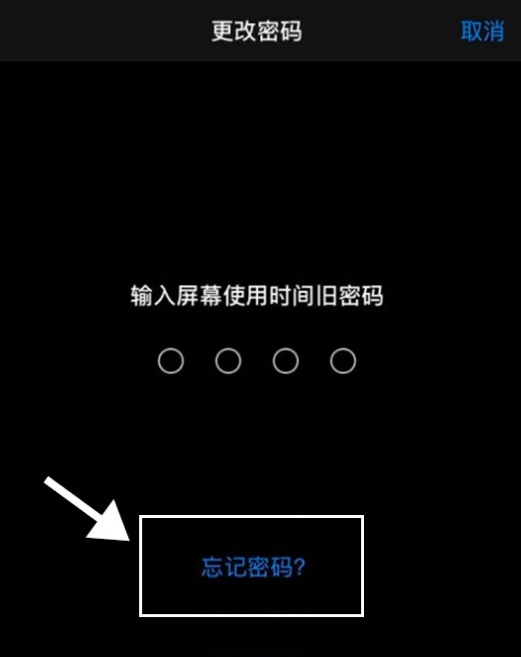
Methode 2: Verwenden Sie iCloud, um das Passwort zu entsperren.
Schritt 1: Öffnen Sie Ihren Webbrowser und rufen Sie die offizielle iCloud-Website von Apple auf. Schritt 2: Suchen Sie die Anmeldeoption auf der Seite und klicken Sie zur Eingabe. Schritt 3: Geben Sie Ihre Apple-ID-Kontonummer und Ihr Passwort ein und klicken Sie dann auf die Schaltfläche „Anmelden“. Schritt 4: Warten Sie, bis die Seite geladen ist. Sie werden dann zur Hauptseite von iCloud weitergeleitet, die Ihre persönlichen Daten und verschiedene Cloud-Dienste enthält. Wenn Sie die oben genannten Schritte ausführen, melden Sie sich erfolgreich bei Ihrem Apple-ID-Konto an und können die verschiedenen Funktionen und Dienste von iCloud nutzen.
Schritt 2: Suchen Sie nach dem Öffnen der Seite die Option [Mein iPhone suchen] und klicken Sie darauf. Wählen Sie dann [iPhone löschen] aus den Popup-Optionen. Auf diese Weise werden alle Daten auf Ihrem iPhone, einschließlich Passwörtern für den Sperrbildschirm und Fotos, vollständig gelöscht.
Um jedoch iCloud zum Entsperren des Passworts zu verwenden, müssen Sie zunächst ein iCloud-Konto auf Ihrem Apple-Telefon einrichten. Darüber hinaus blinkt die Funktion [Wiederherstellen] von iTunes. Wenn Sie Ihre Apple-ID und Ihr Passwort vergessen, ist Ihr iPhone unbrauchbar.
Wenn Sie Datenverluste vermeiden möchten, ist die dritte Methode unten eine praktikable Lösung.
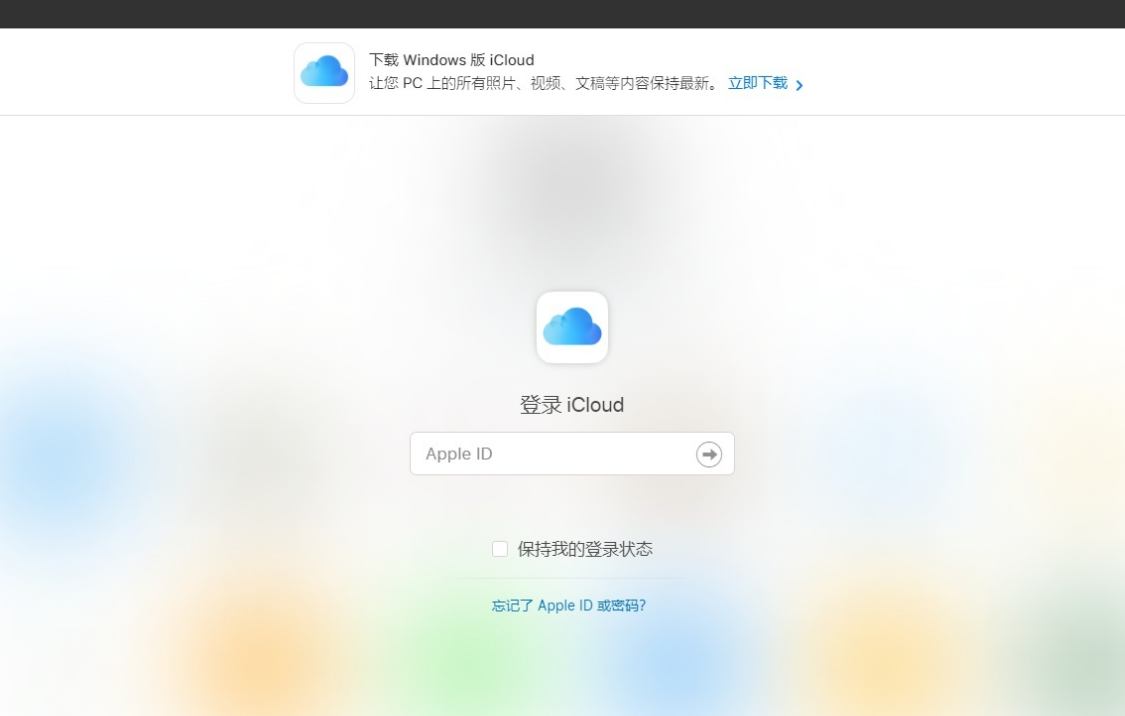
Mit dem Apple-Tool zum Entsperren des Bildschirms können Sie den Bildschirm-Passcode Ihres Geräts ganz einfach entfernen. Diese Methode eignet sich für Benutzer von Apple-Geräten, die ihren Bildschirm-Passcode vergessen haben. Zunächst müssen Sie ein Tool zum Entsperren des Bildschirms für Ihr Gerätemodell und Ihre Betriebssystemversion herunterladen und installieren. Befolgen Sie dann die Anweisungen des Tools. Normalerweise müssen Sie Ihr Gerät an Ihren Computer anschließen und den Anweisungen folgen, um den Entsperrvorgang abzuschließen. Bitte beachten Sie, dass Sie vor der Verwendung dieses Tools sicherstellen, dass Sie wichtige Daten auf Ihrem Gerät gesichert haben, um Datenverlust zu verhindern. Bitte beachten Sie außerdem, dass diese Methode nur für Benutzer geeignet ist, die das Gerät rechtmäßig besitzen, aber das Bildschirmpasswort vergessen haben. Jede illegale Nutzung oder jeder Diebstahl ist illegal.
Dieses Tool ist ein Apple-Tool zum Entsperren des Bildschirms, das den Screen Time-Passcode mit einem Klick entfernen kann. Mit diesem Tool können Sie Passwörter ganz einfach entfernen, ohne dass Daten verloren gehen. Das bedeutet, dass Sie sich keine Sorgen machen müssen, Ihr Passwort zu vergessen oder ein falsches Passwort einzugeben, sondern den Bildschirm mit nur einem Klick entsperren können. Dieses Tool ist sehr praktisch und praktisch und kann Ihnen dabei helfen, Ihre Apple-Geräte einfacher zu verwalten.
Schritt 1: Zuerst müssen Sie die Apple Screen Unlock Tool-App herunterladen und auf Ihrem Gerät installieren. Mit diesem Tool können Sie die Bildschirmsperre Ihres Apple-Geräts entsperren. Schritt 2: Sobald die Installation abgeschlossen ist, öffnen Sie die App. Sie sehen eine einfache Benutzeroberfläche, die Ihr Apple-Gerätemodell und die Betriebssystemversion anzeigt. Schritt 3: Als nächstes müssen Sie Ihr Apple-Gerät an Ihren Computer anschließen. Verbinden Sie das Gerät mit einem Original-USB-Kabel mit dem USB-Anschluss Ihres Computers. Schritt 4: Sobald das Gerät erfolgreich verbunden ist, wird auf dem Bildschirm die Meldung „Verbindung erfolgreich“ angezeigt. Das bedeutet, dass Ihr Gerät erfolgreich eine Verbindung mit dem Bildschirm-Entsperr-Tool von Apple hergestellt hat. Schritt 5: Jetzt haben Sie die Möglichkeit, den Bildschirm Ihres Apple-Geräts zu entsperren. Auf der Benutzeroberfläche der App sehen Sie die Schaltfläche „Entsperren“. Klicken Sie auf die Schaltfläche und das Tool beginnt mit der Entsperrung des Bildschirms Ihres Geräts. Schritt 6: Der Entsperrvorgang kann je nach Gerätemodell und Betriebssystemversion einige Zeit dauern. Bitte haben Sie etwas Geduld und trennen Sie das Gerät nicht auf halbem Weg. Schritt 7: Sobald die Entsperrung abgeschlossen ist, wird auf dem Bildschirm eine Meldung zum erfolgreichen Entsperren angezeigt. Sie können nun frei auf Ihre Apple-Geräte zugreifen und diese nutzen. Mit den oben genannten Schritten können Sie das Apple-Tool zum Entsperren des Bildschirms ganz einfach herunterladen, öffnen und verwenden, um den Bildschirm Ihres Geräts zu entsperren. Bitte beachten Sie, dass dieses Tool nur auf Ihrem eigenen Gerät funktioniert und nicht für illegale Zwecke verwendet werden sollte.
Schritt 2: Bereiten Sie zunächst ein USB-Datenkabel vor, um Ihr iPhone13 mit dem Computer zu verbinden. Wählen Sie dann „Bildschirmzeit-Passcode entfernen“ auf Ihrem Computer aus. Auf diese Weise können Sie den Screen Time-Passcode entfernen.
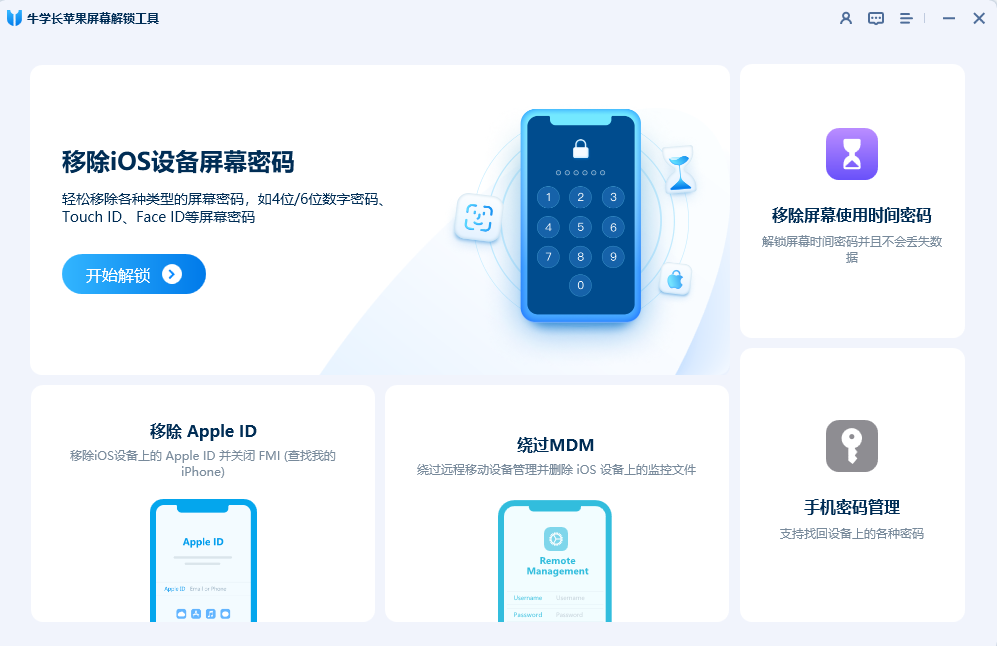
Schritt 3: Um den Screen Time-Passcode zu entfernen, müssen Sie zuerst die Funktion „Mein iPhone suchen“ deaktivieren. Wenn Sie „Mein iPhone suchen“ aktiviert haben, befolgen Sie die Anweisungen auf dem Bildschirm, um es zu deaktivieren.
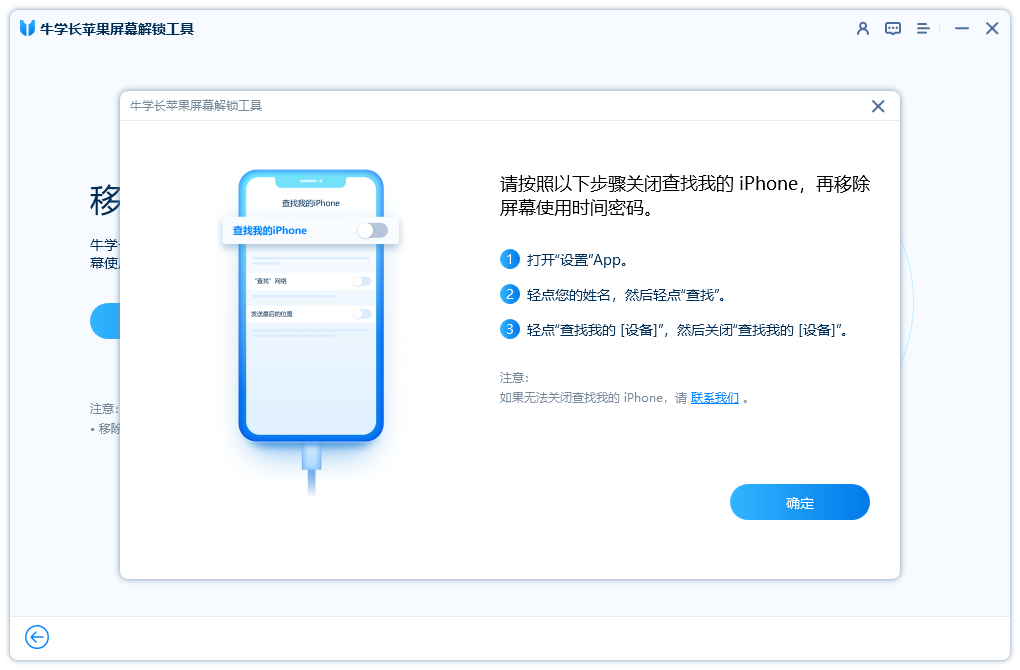
Schritt 4: Bildschirmzeit-Passcode entfernen. Der gesamte Vorgang wird voraussichtlich nur 5 Minuten dauern. Jetzt haben Sie den Screen Time-Passcode erfolgreich entfernt und dieser Vorgang führt zu keinem Datenverlust.
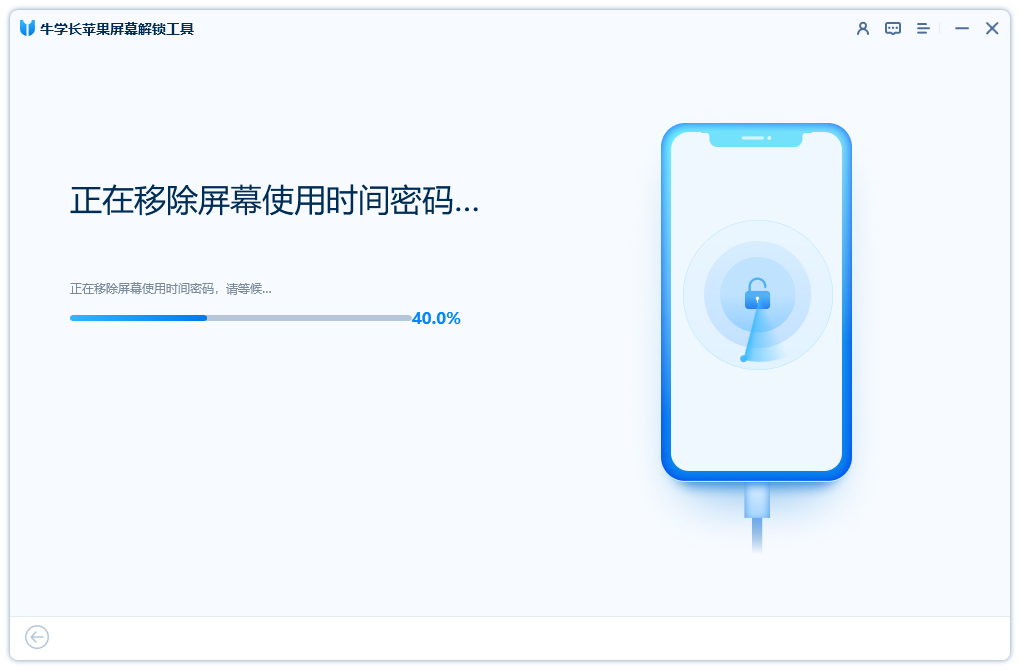
Das obige ist der detaillierte Inhalt vonSo beheben Sie das Problem mit vergessenem iPhone 13-Bildschirmzeit-Passcode: Vollständige Anleitung. Für weitere Informationen folgen Sie bitte anderen verwandten Artikeln auf der PHP chinesischen Website!
In Verbindung stehende Artikel
Mehr sehen- Wie entferne ich die rote Punktaufforderung, also die Markierung für ungelesene Nachrichten, in der Nachrichten-App in iOS 16?
- Eine zerstörungsfreie Möglichkeit, iPhone-Fotos schnell auf Ihren Computer zu importieren!
- So prüfen Sie selbst, ob es Probleme mit dem neuen iPhone 13/14 gibt und wie Sie den Kauf generalüberholter Geräte vermeiden.
- Download der Weiyun-Mac-Version und Funktionseinführung
- Wie kann das Problem gelöst werden, dass Safari im privaten Browsermodus nicht gefunden werden kann und der Verlauf in iOS 16 nicht gelöscht werden kann?

